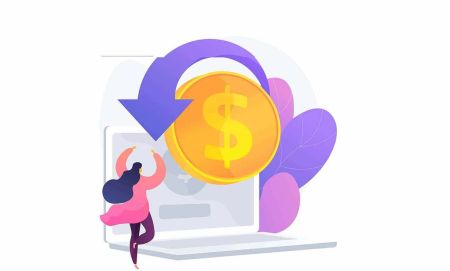binance အပေါ်ထုတ်ယူလိပ်စာ whitelist function ကိုအသုံးပြု။ လမ်းညွှန်
Cryptocurrencrurrencrurrencrurrencrure အရောင်းအ 0 ယ်ကိုစီမံသည့်အခါလုံခြုံရေးသည်ထိပ်တန်း ဦး စားပေးဖြစ်သည်။ Binance သည်ထုတ်ယူသောလိပ်စာ whitelist function ကိုထုတ်ယူခြင်း, အဆင့်မြင့်လုံခြုံရေးအင်္ဂါရပ်များကိုကြိုတင်ခွင့်ပြုထားသောပိုက်ဆံအိတ်လိပ်စာများကိုတားမြစ်ခြင်းဖြင့်၎င်းတို့၏ရန်ပုံငွေများကိုကာကွယ်ရန်ကူညီပေးသောအဆင့်မြင့်လုံခြုံရေးအင်္ဂါရပ်များကိုပေးသည်။
ဤအင်္ဂါရပ်ကိုဖွင့်ခြင်းအားဖြင့်အသုံးပြုသူများသည်ခွင့်ပြုချက်မရှိသောထုတ်ယူခြင်းကိုတားဆီးနိုင်ပြီးလိမ်လည်လှည့်စားခြင်းအန္တရာယ်ကိုလျှော့ချနိုင်သည်။ ဤလမ်းညွှန်သည် binance တွင်ငွေထုတ်ခြင်းလိပ်စာ whiteelist function ကိုမည်သို့အသုံးပြုရမည်ကိုခြေလှမ်းတစ်ဆင့်အဆင့်ဆင့်လုပ်ဆောင်သည်။
ဤအင်္ဂါရပ်ကိုဖွင့်ခြင်းအားဖြင့်အသုံးပြုသူများသည်ခွင့်ပြုချက်မရှိသောထုတ်ယူခြင်းကိုတားဆီးနိုင်ပြီးလိမ်လည်လှည့်စားခြင်းအန္တရာယ်ကိုလျှော့ချနိုင်သည်။ ဤလမ်းညွှန်သည် binance တွင်ငွေထုတ်ခြင်းလိပ်စာ whiteelist function ကိုမည်သို့အသုံးပြုရမည်ကိုခြေလှမ်းတစ်ဆင့်အဆင့်ဆင့်လုပ်ဆောင်သည်။
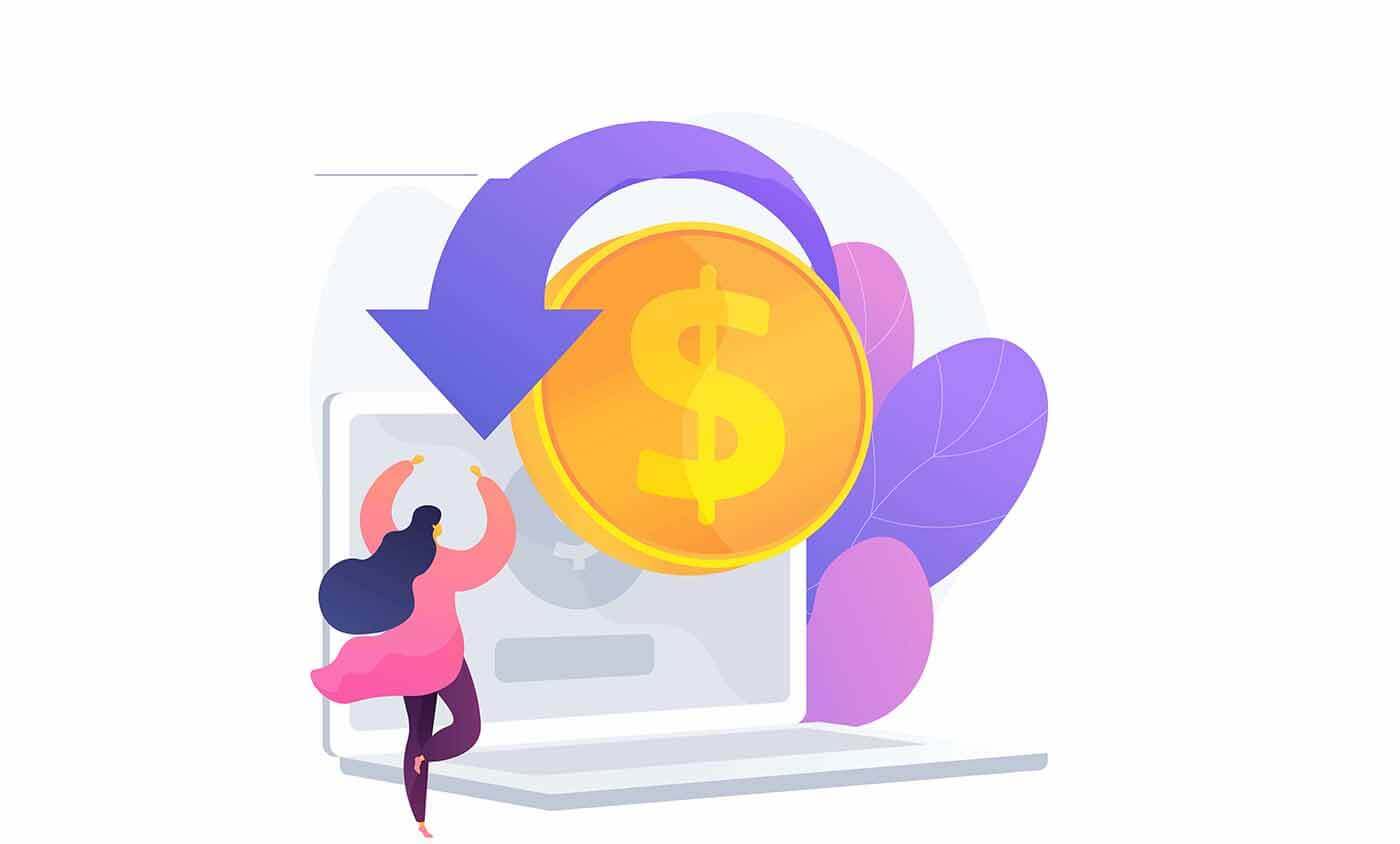
ငွေထုတ်သည့်လိပ်စာကို အဖြူစာရင်းလုပ်ဆောင်ချက်ကို မည်သို့ဖွင့်ရမည်နည်း။
1. ပင်မစာမျက်နှာ [Wallet]-[Spot Wallet] ကို နှိပ်ပါ။ 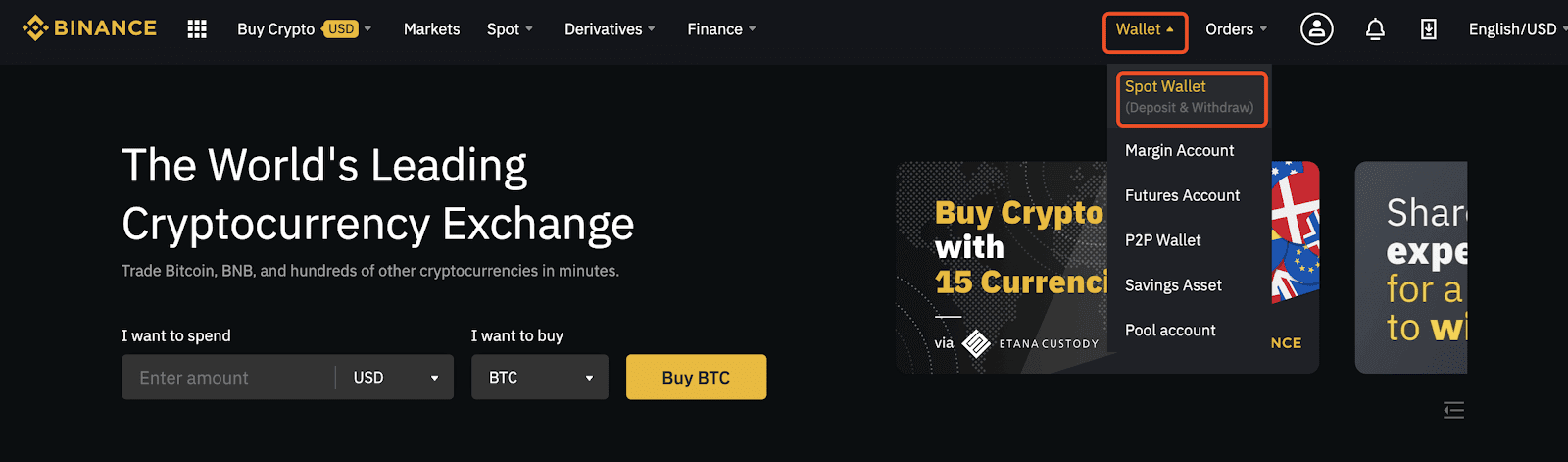
2. [Withdraw] ကိုနှိပ်ပါ၊ ထို့နောက် နောက်တစ်ဆင့်သို့သွားရန် ညာဘက်ခြမ်းရှိ [Address Management] ကိုနှိပ်ပါ။
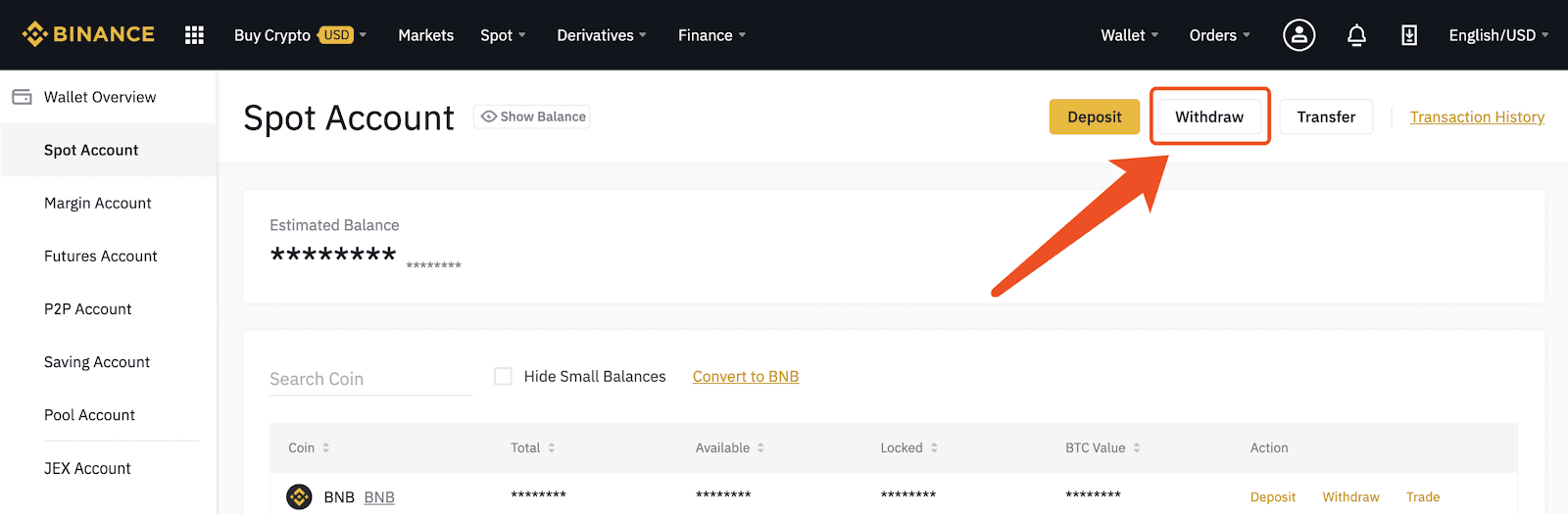
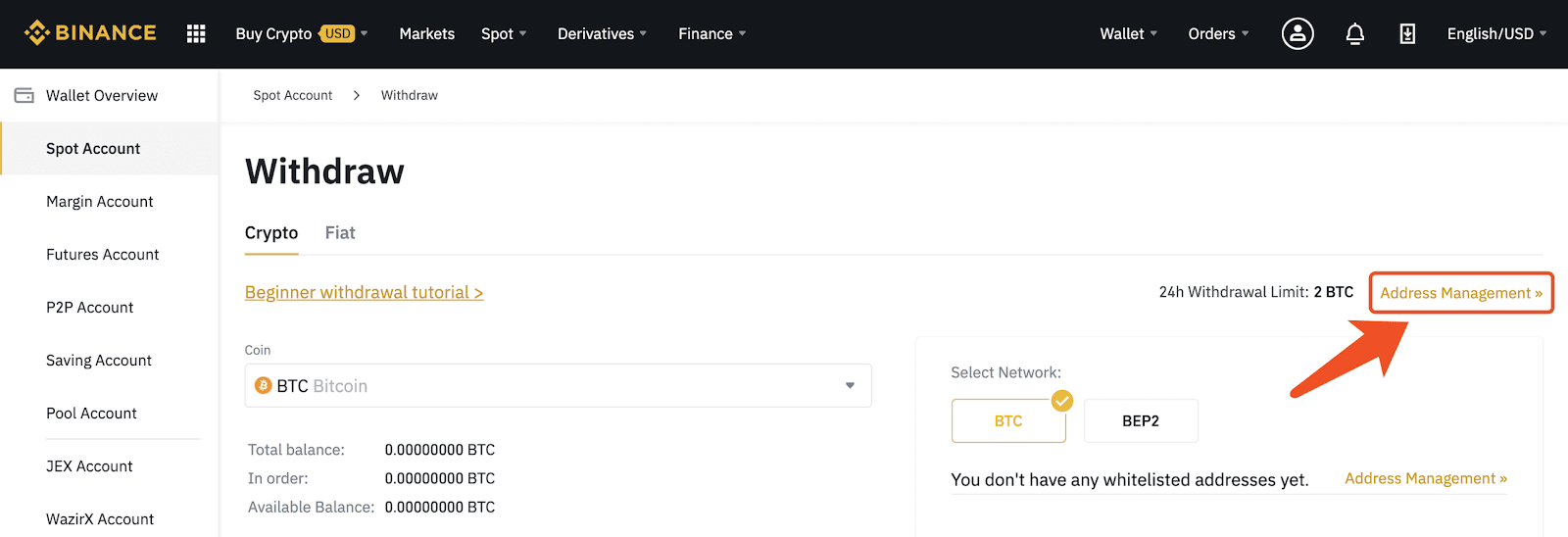
[Address Management] သို့ဝင်ရောက်ရန် အသုံးပြုသူစင်တာရှိ [လုံခြုံရေး] ကို နှိပ်နိုင်သည်။
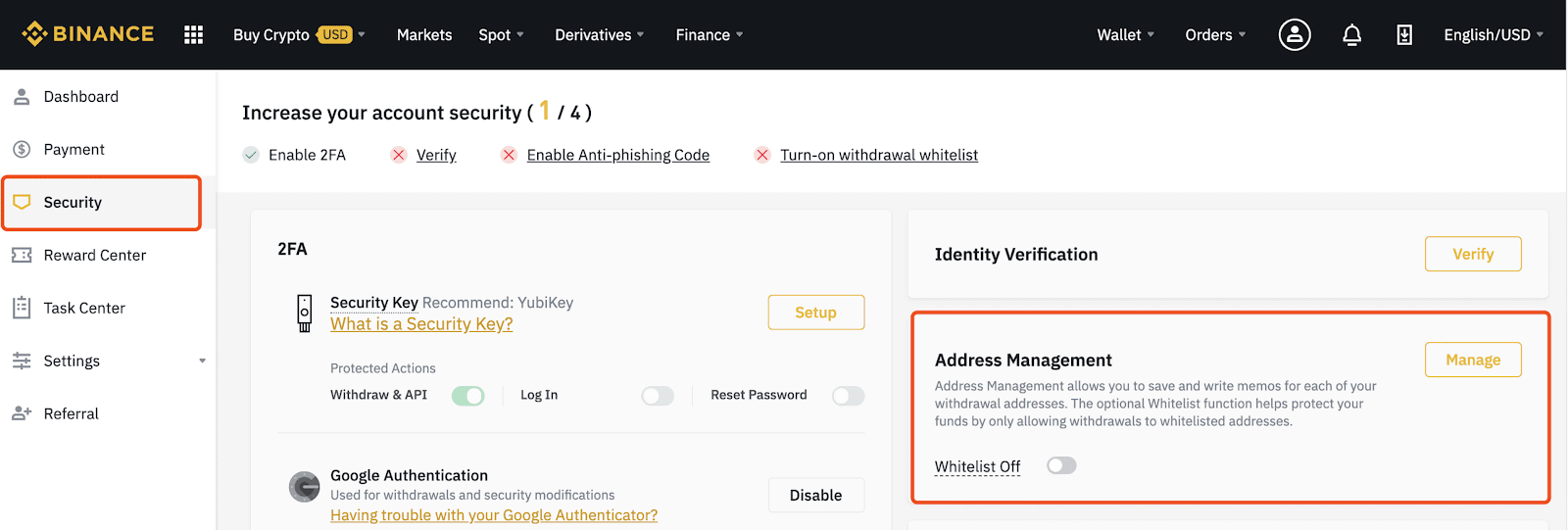
3. [Address Management] ကိုဝင်ရောက်ပြီးနောက်၊ ငွေထုတ်လိပ်စာခွင့်ပြုစာရင်းကိုဖွင့်ရန် ညာဘက်ခြမ်းရှိခလုတ်ကိုနှိပ်ပါ။
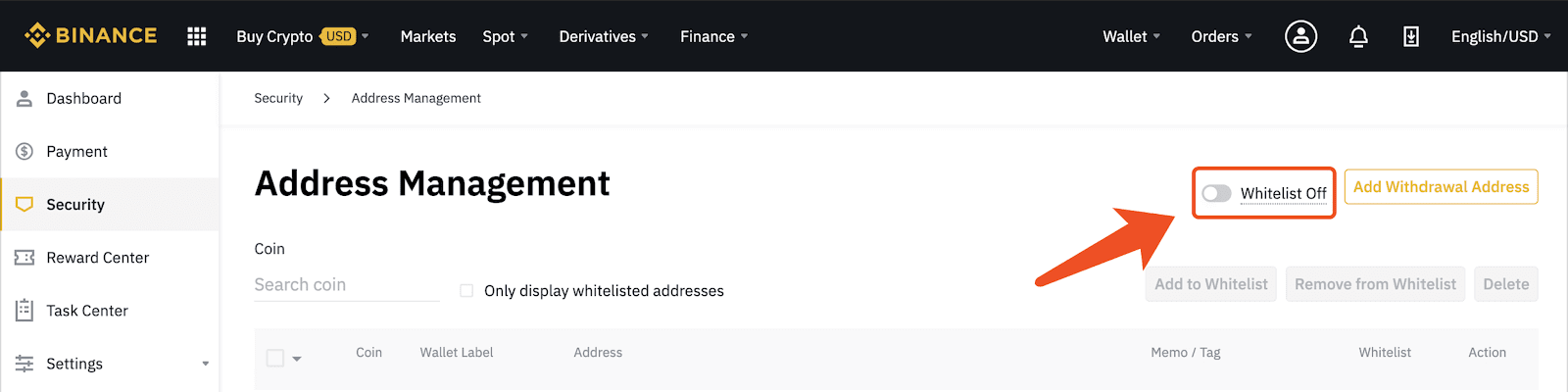
မှတ်ချက် - ငွေထုတ်လိပ်စာကို ခွင့်ပြုစာရင်းသွင်းခြင်း လုပ်ဆောင်ချက်ကို သင်ဖွင့်လိုက်သောအခါတွင်၊ သင့်အကောင့်သည် တရားဝင်စာရင်းသွင်းထားသော ငွေထုတ်လိပ်စာများသို့သာ ဆုတ်ခွာနိုင်မည်ဖြစ်သည်။ ဤလုပ်ဆောင်ချက်ကို သင်ပိတ်ထားသောအခါ၊ သင့်အကောင့်သည် မည်သည့်ငွေထုတ်လိပ်စာသို့မဆို ထုတ်ယူနိုင်မည်ဖြစ်သည်။
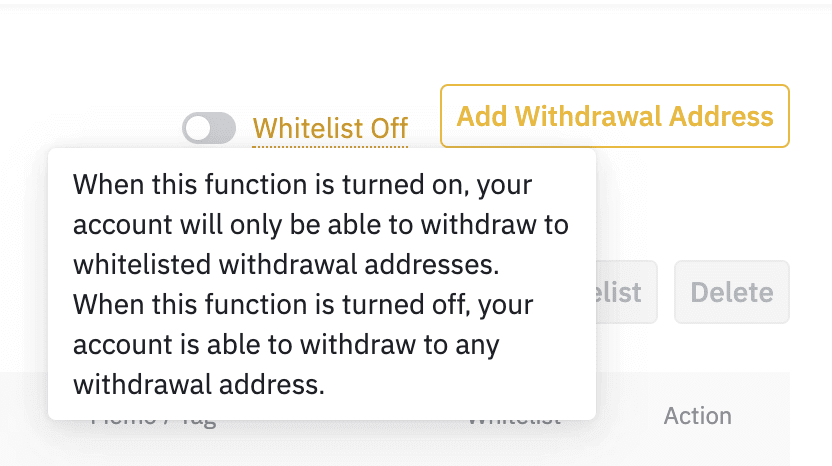
4. ခလုတ်ကို နှိပ်လိုက်သောအခါတွင် ပေါ်လာသော ပေါ်လာသည်၊ ဤလုပ်ဆောင်ချက်ကို ဖွင့်ရန် [Turn on] ကို နှိပ်နိုင်သည်။
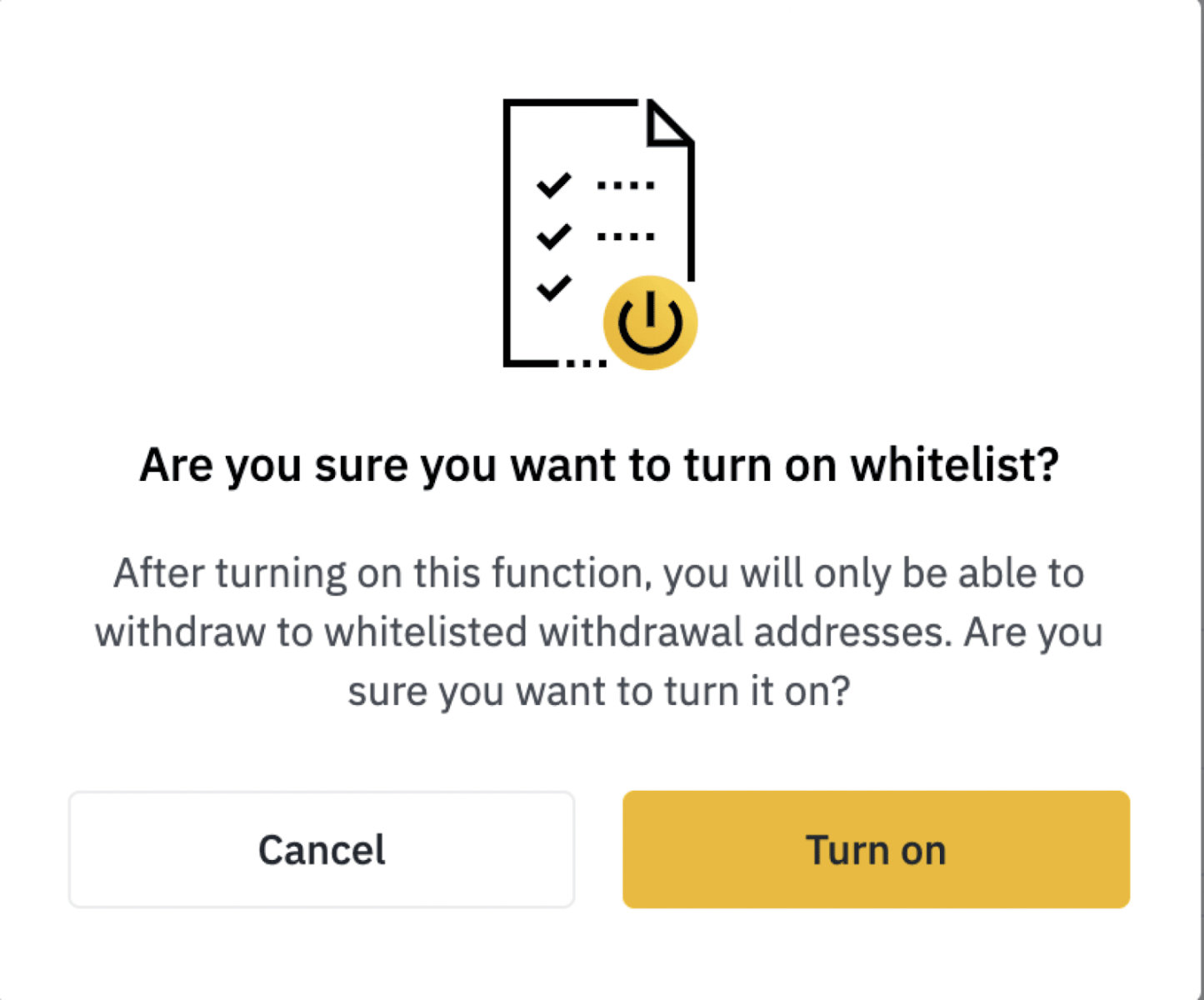
သင်သည် လုံခြုံရေး စိစစ်မှုကို ကျော်ဖြတ်ရန် လိုအပ်လိမ့်မည်- သက်ဆိုင်ရာ ကုဒ်ကို ရိုက်ထည့်ကာ [Submit] ကို နှိပ်ပါ။
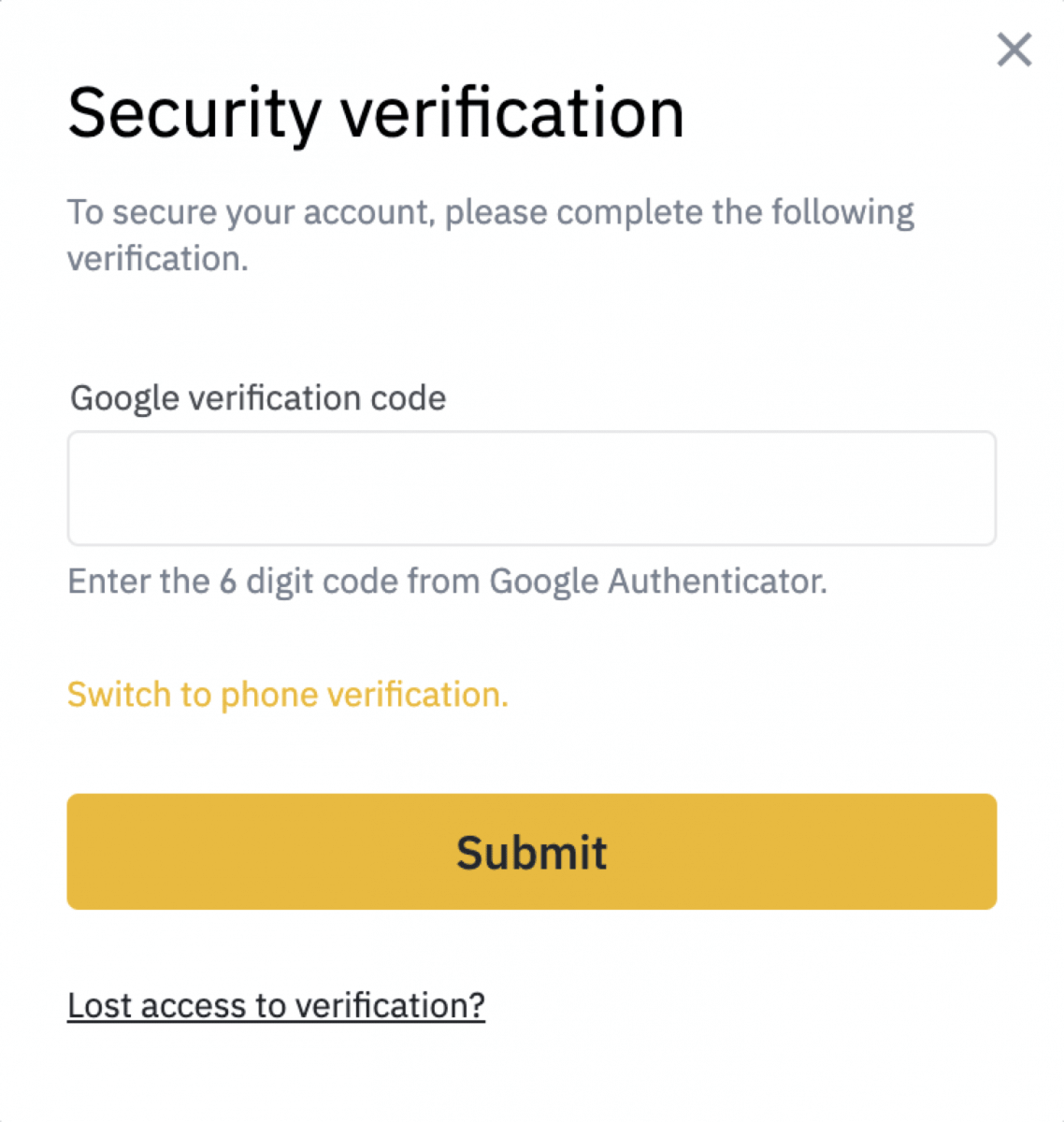
လုံခြုံရေးစိစစ်မှုကို သင်အောင်မြင်ပြီးနောက်၊ ၎င်းသည် [Whitelist on] ကိုပြသမည်ဖြစ်သည်။ ထို့နောက် သင့်ငွေထုတ်လိပ်စာကို စတင်ထည့်သွင်းနိုင်ပါသည်။
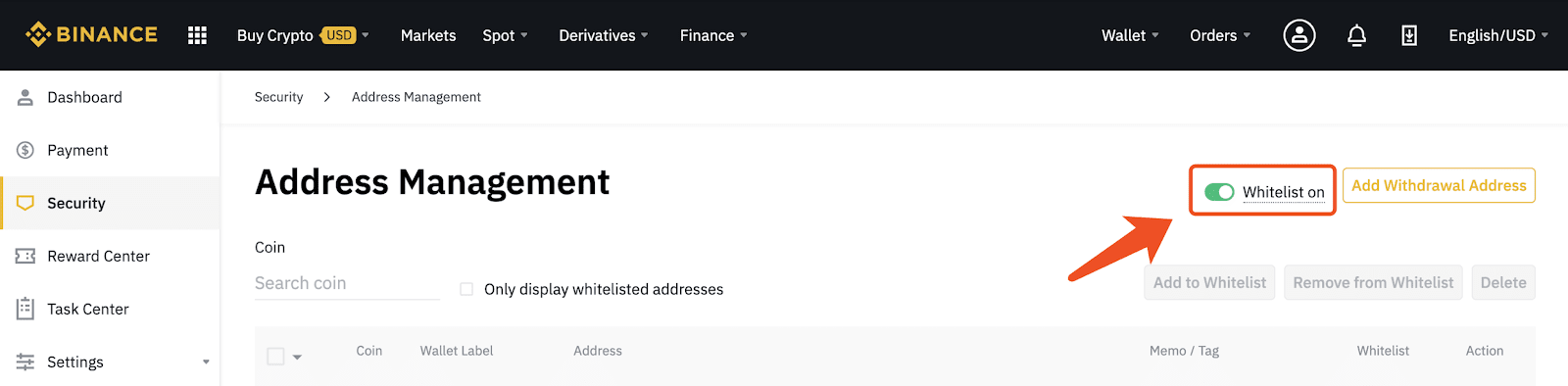
မှတ်ချက် - ငွေထုတ်လိပ်စာခွင့်ပြုစာရင်းကိုဖွင့်ပြီးနောက်၊ သင်သည် crypto ကိုမရုပ်သိမ်းလိုမီ သက်ဆိုင်ရာငွေထုတ်လိပ်စာကို အဖြူရောင်စာရင်းသို့ ပေါင်းထည့်ရန်လိုအပ်သည်၊ သို့မဟုတ်ပါက သင်သည် ငွေထုတ်နိုင်မည်မဟုတ်ပေ။
ငွေထုတ်လိပ်စာကို ခွင့်ပြုစာရင်းတွင် ထည့်သွင်းနည်း
1. လုပ်ငန်းစဉ်စတင်ရန် [Add Withdrawal Address] ကိုနှိပ်ပါ။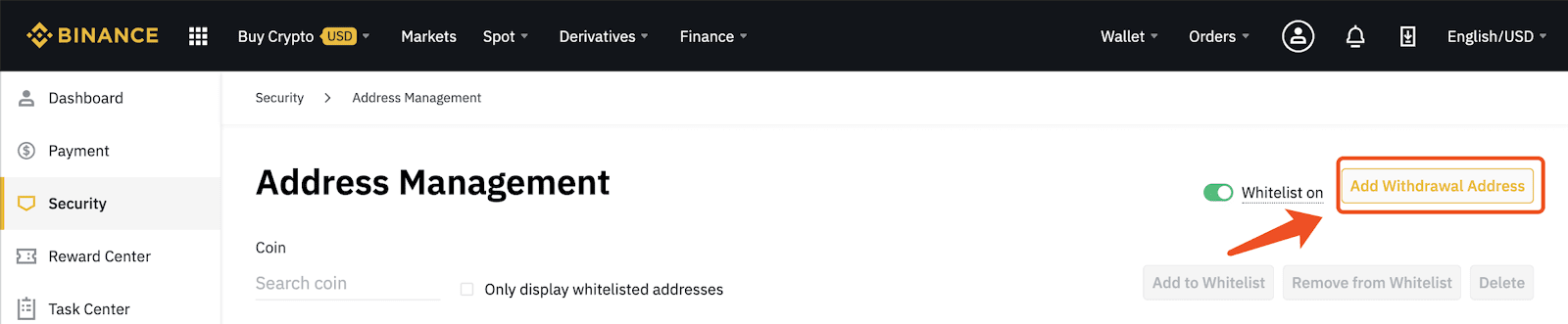
2. ငွေထုတ်သည့်လိပ်စာကို ထည့်သည့်အခါ အောက်ပါအချက်များကို အာရုံစိုက်ပါ။
1) ငွေထုတ်လိပ်စာ၏ crypto ကိုရွေးချယ်ပါ။
2) ကွန်ရက်များစွာရှိလျှင် ကျေးဇူးပြု၍ သက်ဆိုင်ရာကွန်ရက်ကို ရွေးချယ်ပါ။
3) သက်ဆိုင်ရာပလပ်ဖောင်း၊ ပိုက်ဆံအိတ်အမည်စသည်ဖြင့် ငွေထုတ်လိပ်စာကို အညွှန်းတစ်ခုပေးနိုင်ပါသည်။ ၎င်းသည် နောင်တွင် လိပ်စာကို အလွယ်တကူရှာဖွေနိုင်ရန် ကူညီပေးနိုင်ပါသည်။
4) ငွေထုတ်လိပ်စာကို [လိပ်စာ] ကော်လံတွင် ကူးယူပြီး ကူးထည့်ပါ။
5) ၎င်းသည် tag တစ်ခုပါရှိသော crypto ဖြစ်ပါက၊ သက်ဆိုင်သော [Tag] ကိုဖြည့်စွက်ရန်လိုအပ်သည်။
2) ကွန်ရက်များစွာရှိလျှင် ကျေးဇူးပြု၍ သက်ဆိုင်ရာကွန်ရက်ကို ရွေးချယ်ပါ။
3) သက်ဆိုင်ရာပလပ်ဖောင်း၊ ပိုက်ဆံအိတ်အမည်စသည်ဖြင့် ငွေထုတ်လိပ်စာကို အညွှန်းတစ်ခုပေးနိုင်ပါသည်။ ၎င်းသည် နောင်တွင် လိပ်စာကို အလွယ်တကူရှာဖွေနိုင်ရန် ကူညီပေးနိုင်ပါသည်။
4) ငွေထုတ်လိပ်စာကို [လိပ်စာ] ကော်လံတွင် ကူးယူပြီး ကူးထည့်ပါ။
5) ၎င်းသည် tag တစ်ခုပါရှိသော crypto ဖြစ်ပါက၊ သက်ဆိုင်သော [Tag] ကိုဖြည့်စွက်ရန်လိုအပ်သည်။
အဆင့်များအားလုံးပြီးပါက၊ [Add to Whitelist] ကိုနှိပ်ပါ၊ ထို့နောက် နောက်တစ်ဆင့်သို့ဝင်ရောက်ရန် [Submit] ကိုနှိပ်ပါ။
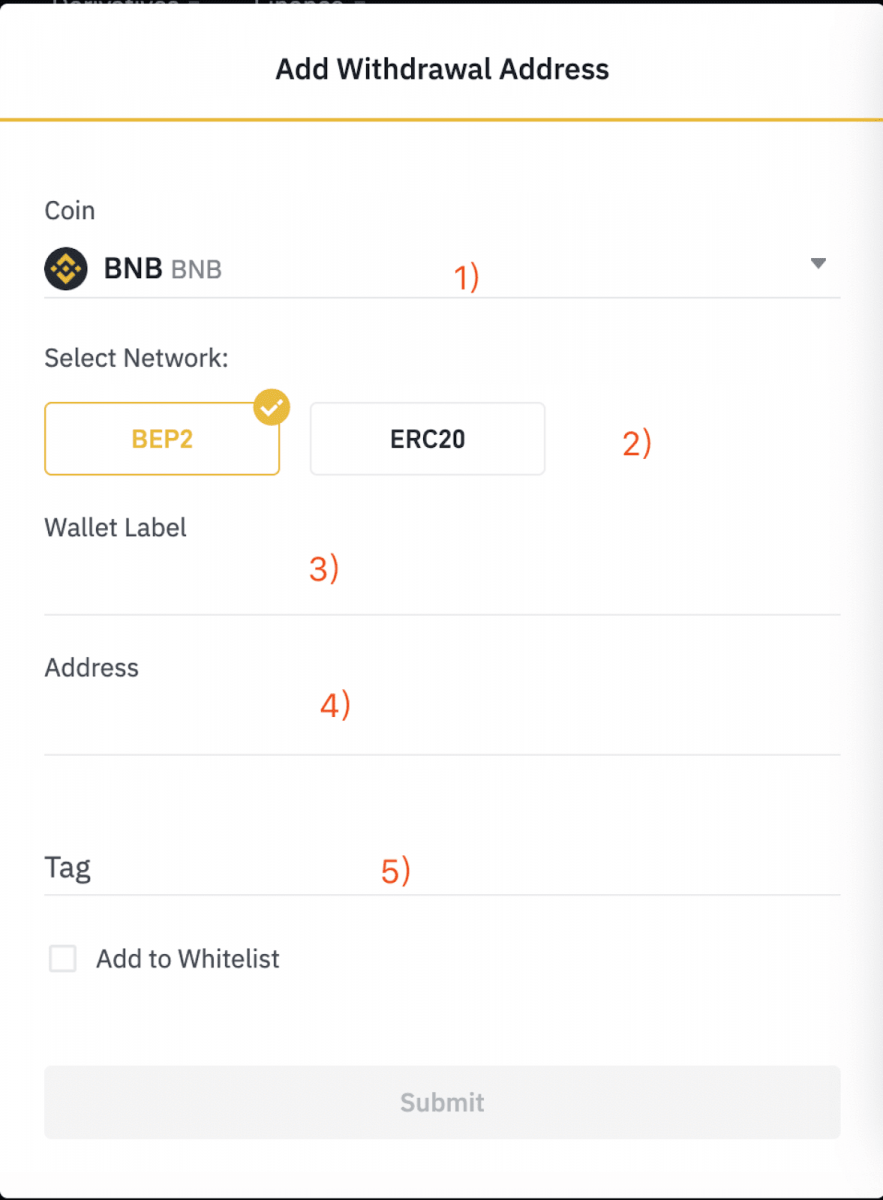
3. လုံခြုံရေးအတည်ပြုချက်ကို ကျော်ဖြတ်ရန် လိုအပ်သည် :
- [Get code] ကိုနှိပ်ပြီး လိုအပ်သော ကုဒ်များအားလုံးကို ရိုက်ထည့်ပါ။
- အကောင့်လုံခြုံရေးဆိုင်ရာ အကြောင်းပြချက်များအတွက်၊ ဖုန်းနှင့် အီးမေးလ် အတည်ပြုကုဒ်များသည် မိနစ် 30 သာ သက်တမ်းရှိပါမည်။ ကျေးဇူးပြု၍ သက်ဆိုင်ရာကုဒ်များကို အချိန်မီစစ်ဆေးပြီး ရိုက်ထည့်ပါ။
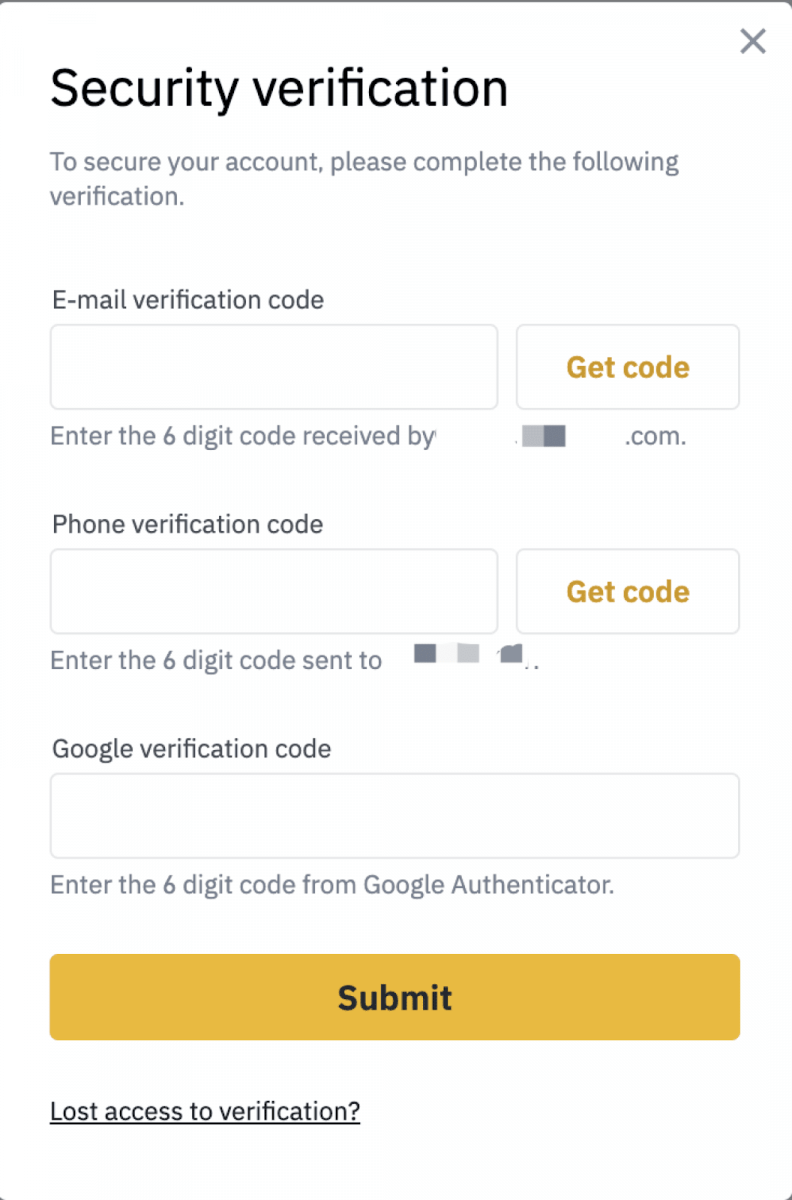
ကုဒ်များမထည့်မီ၊ ကျေးဇူးပြု၍ crypto နှင့် လိပ်စာကို နှစ်ခါစစ်ဆေးပါ။ ၎င်းသည် သင့်ကိုယ်ပိုင်လုပ်ဆောင်မှုမဟုတ်ပါက၊ သင့်အကောင့်ကိုပိတ်ပြီး ကျွန်ုပ်တို့၏အကူအညီပေးရေးအဖွဲ့ထံ ဆက်သွယ်ပါ။
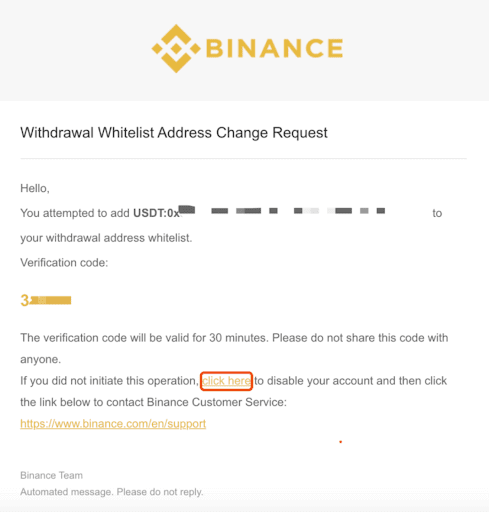
4. လိုအပ်သောအချိန်အတွင်း လုံခြုံရေးအတည်ပြုကုဒ်ကိုရိုက်ထည့်ကာ [Submit] ကိုနှိပ်ပါ။ ထို့နောက်တွင်၊ ဤလိပ်စာကို ခွင့်ပြုစာရင်းတွင် အောင်မြင်စွာထည့်သွင်းထားကြောင်း ညွှန်ပြသည့် အဝါရောင်ကြယ်ပွင့်ကို ပြသသည်။
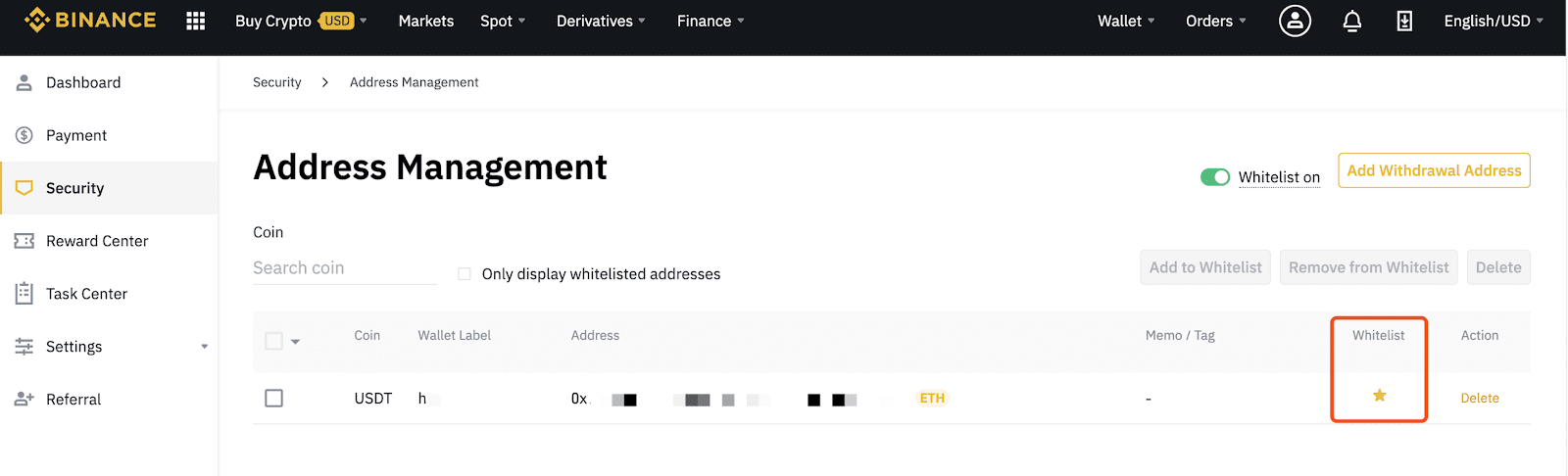
ခွင့်ပြုထားသော လိပ်စာများကို မည်ကဲ့သို့ ဖယ်ရှားမည်နည်း။
1. ခွင့်ပြုထားသောစာရင်းမှ လိပ်စာတစ်ခုကို ဖယ်ရှားရန်အတွက် [Address Management] တွင် သက်ဆိုင်ရာလိပ်စာကို ဦးစွာရှာပါ၊ ထို့နောက် အဝါရောင်ကြယ်ပွင့်ကို နှိပ်ပါ။ မှတ်ချက် - လိပ်စာကို whitelist function ကိုဖွင့်ထားစဉ်တွင် လိပ်စာအား ဖယ်ရှားပါက၊ သင့်အကောင့်သည် ဤလိပ်စာသို့ ရုပ်သိမ်းနိုင်မည်မဟုတ်ပါ။
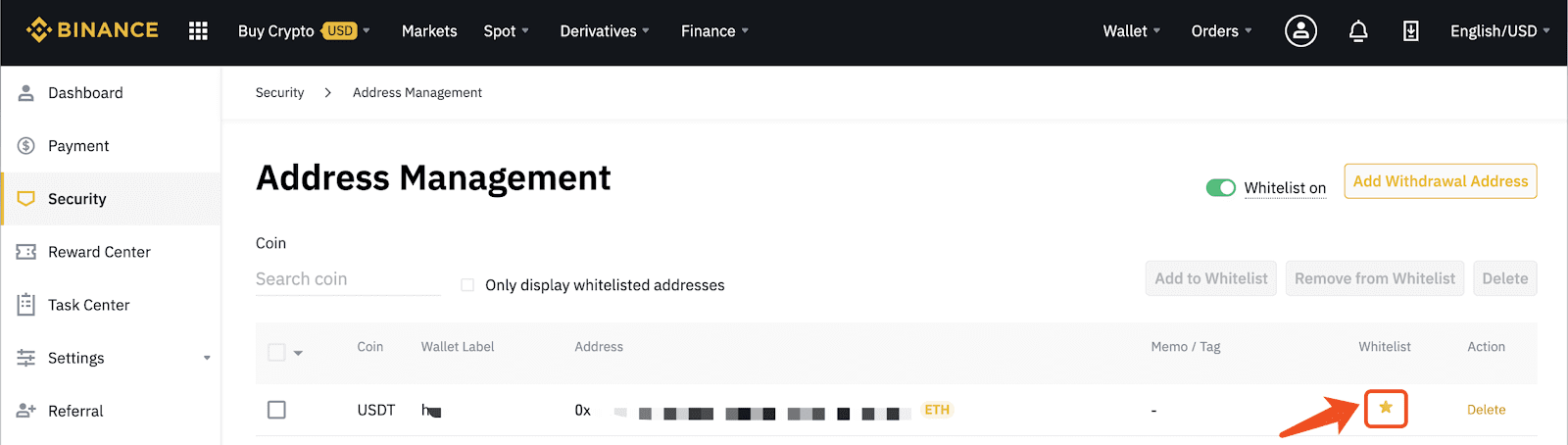
2. ခွင့်ပြုထားသောစာရင်းမှလိပ်စာကိုဖျက်ရန် [Remove] ကိုနှိပ်ပါ။
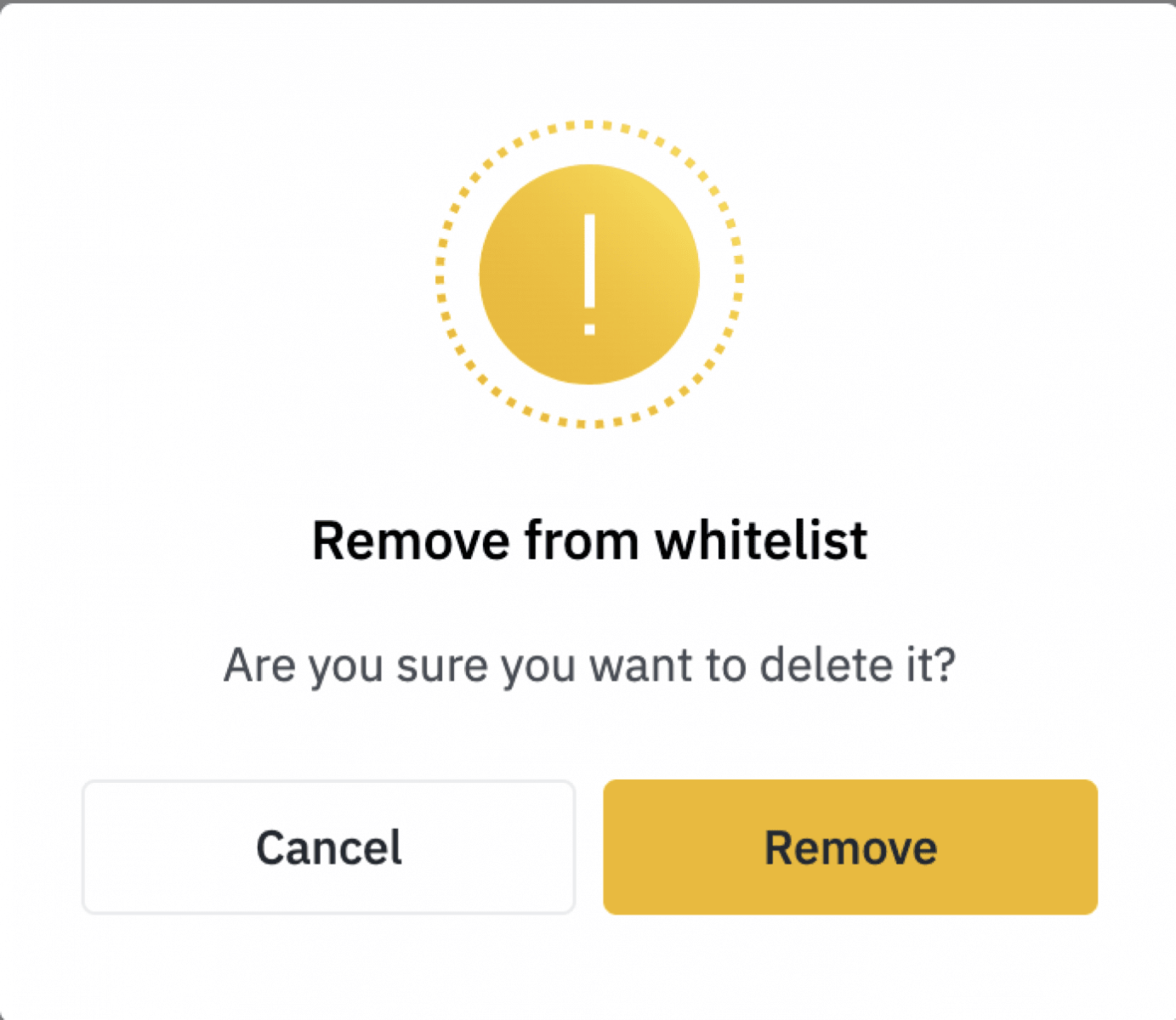
အကြိုက်ဆုံးလိပ်စာကို ဘယ်လိုဖျက်မလဲ။
1. [Address Management] တွင် သက်ဆိုင်ရာလိပ်စာကိုရှာပြီး [Delete] ကိုနှိပ်ပါ။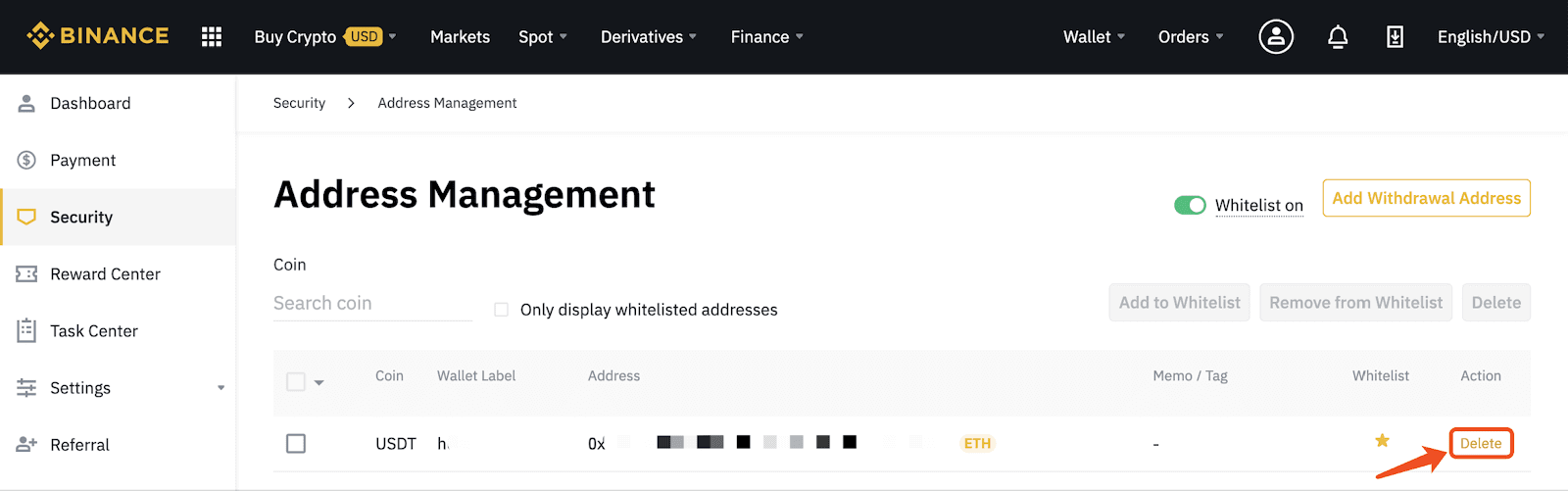
2. [Delete] ကိုနှိပ်ပါ၊ ဤလိပ်စာကို [Address Management] မှ ဖျက်လိုက်ပါမည်။ နောင်တွင် လိုအပ်သောအခါတွင် ၎င်းကို ထပ်မံထည့်သွင်းနိုင်ပါသည်။
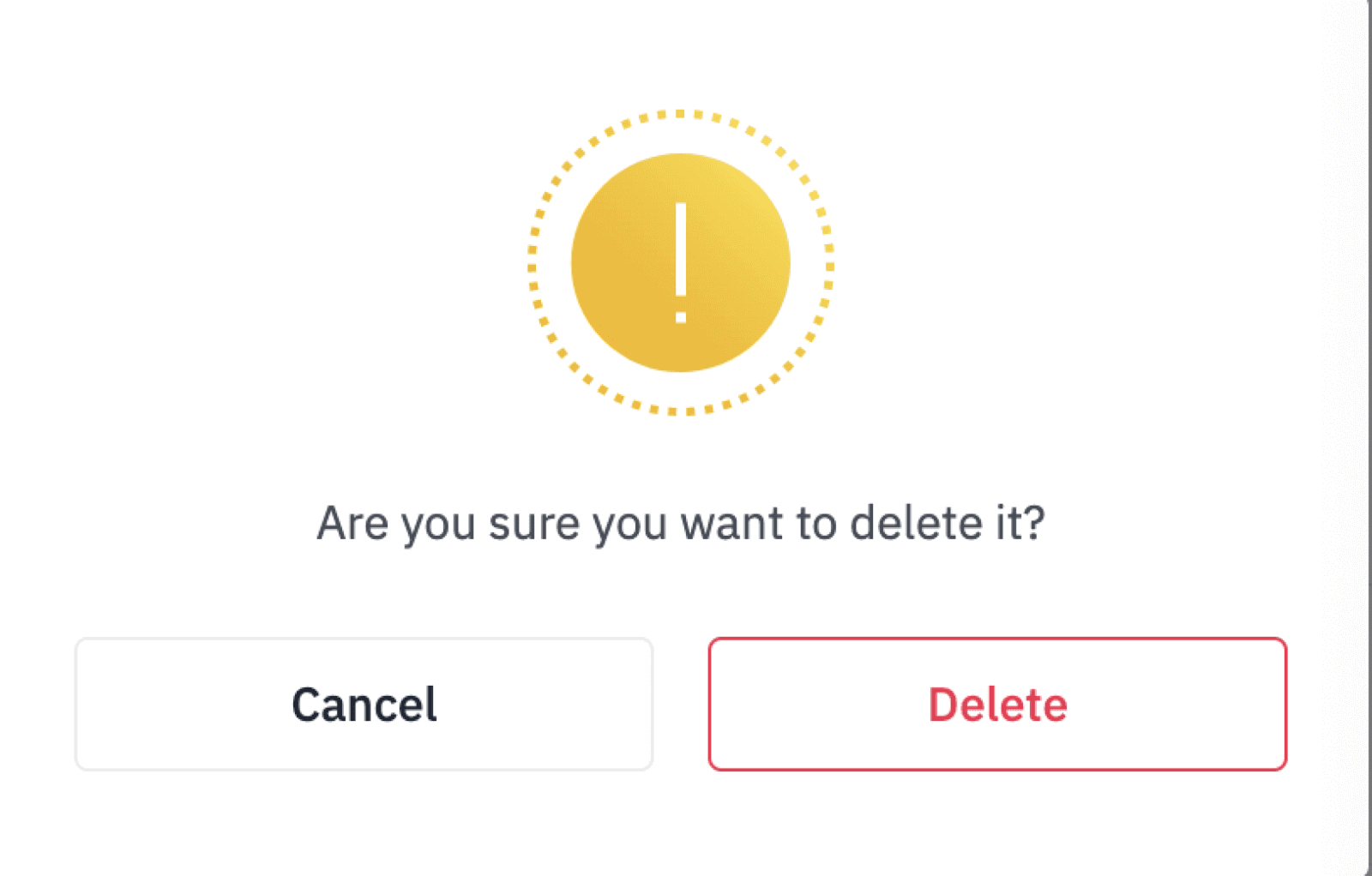
ငွေထုတ်သည့်လိပ်စာကို အဖြူစာရင်းလုပ်ဆောင်ချက်ကို မည်သို့ပိတ်မည်နည်း။
1. ငွေထုတ်ခြင်းလိပ်စာကို ဦးစားပေးစာရင်းလုပ်ဆောင်ချက်ကို ပိတ်ရန် [Address Management] ၏ညာဘက်ခြမ်းရှိ ခလုတ်ကို နှိပ်ပါ။ 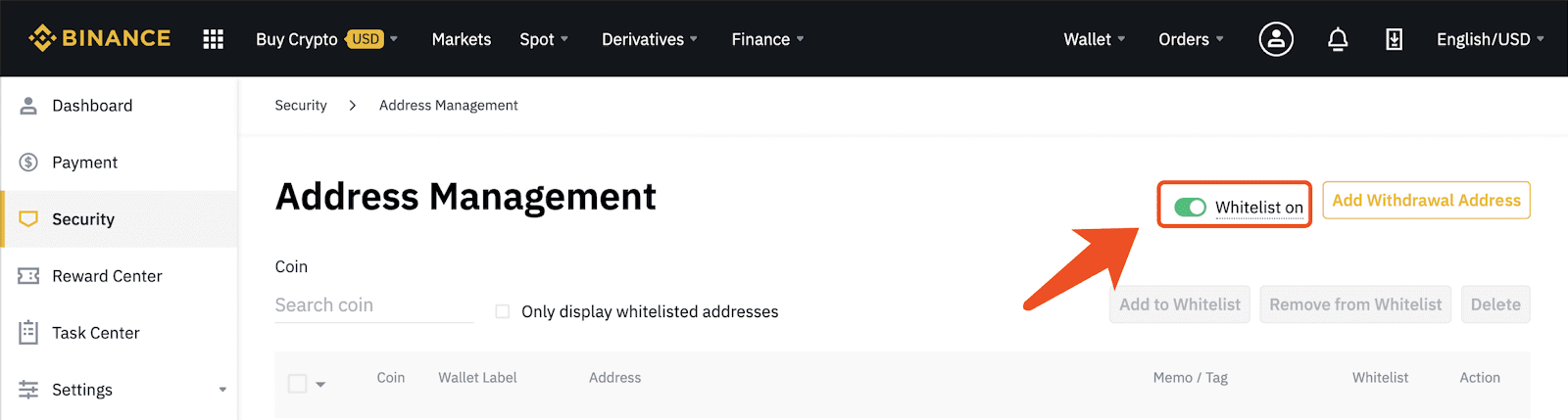
2. ခွင့်ပြုထားသောစာရင်းလုပ်ဆောင်ချက်ကို ပိတ်ပြီးနောက်၊ သင့်အကောင့်သည် ပိုမိုအန္တရာယ်ဖြစ်စေနိုင်သည့် မည်သည့်ငွေထုတ်လိပ်စာသို့မဆို ရုပ်သိမ်းနိုင်မည်ဖြစ်သည်။ အင်္ဂါရပ်ကို ပိတ်လိုကြောင်း သေချာပါက၊ [Turn off] ကိုနှိပ်ပါ။
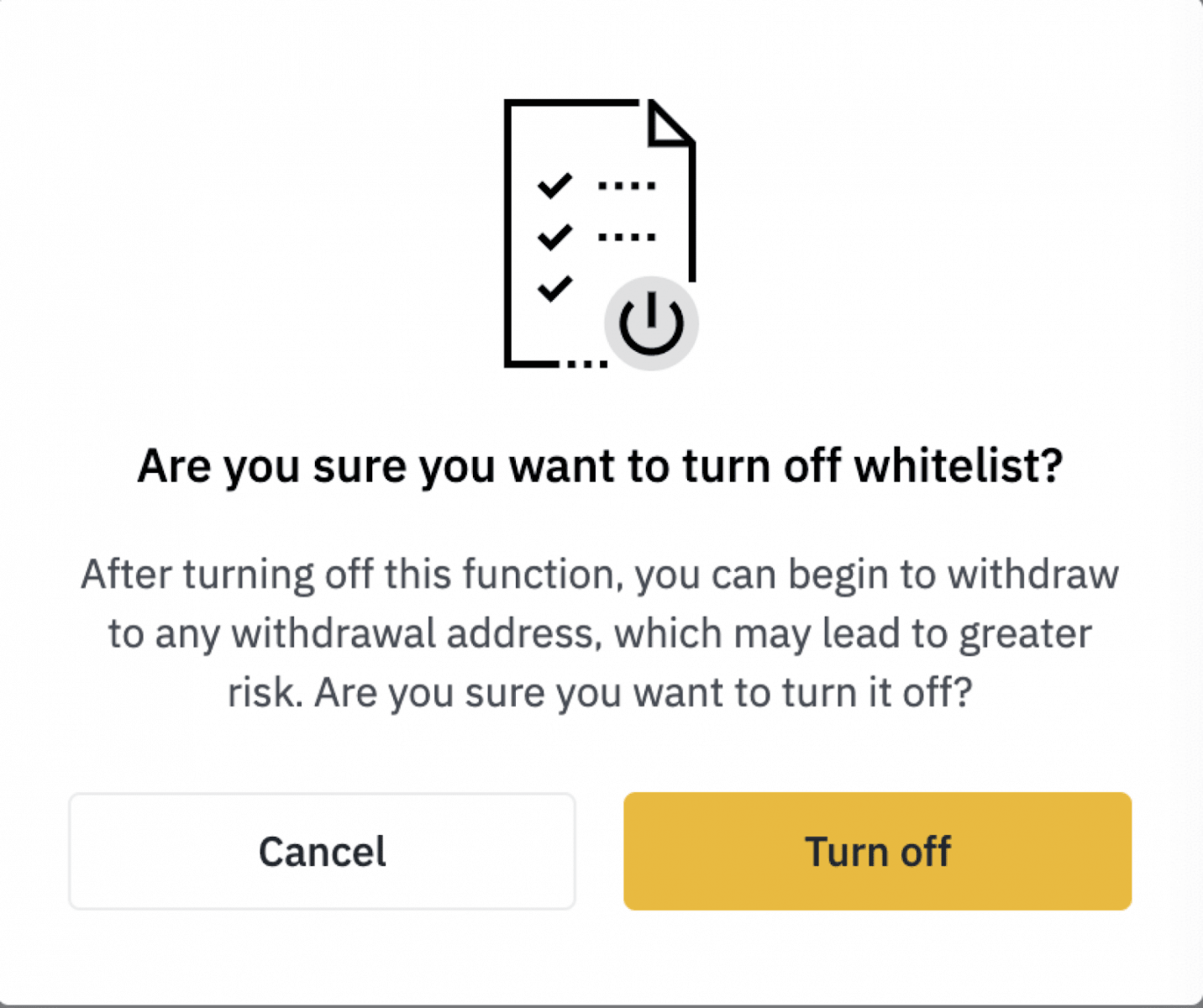
3. လုံခြုံရေးအတည်ပြုချက်ကို ကျော်ဖြတ်ရန် လိုအပ်သည် :
- [Get code] ကိုနှိပ်ပြီး လိုအပ်သော ကုဒ်များအားလုံးကို ရိုက်ထည့်ပါ။
- အကောင့်လုံခြုံရေးဆိုင်ရာ အကြောင်းပြချက်များအတွက်၊ ဖုန်းနှင့် အီးမေးလ် အတည်ပြုကုဒ်များသည် မိနစ် 30 သာ သက်တမ်းရှိပါမည်။ ကျေးဇူးပြု၍ သက်ဆိုင်ရာကုဒ်များကို အချိန်မီစစ်ဆေးပြီး ရိုက်ထည့်ပါ။
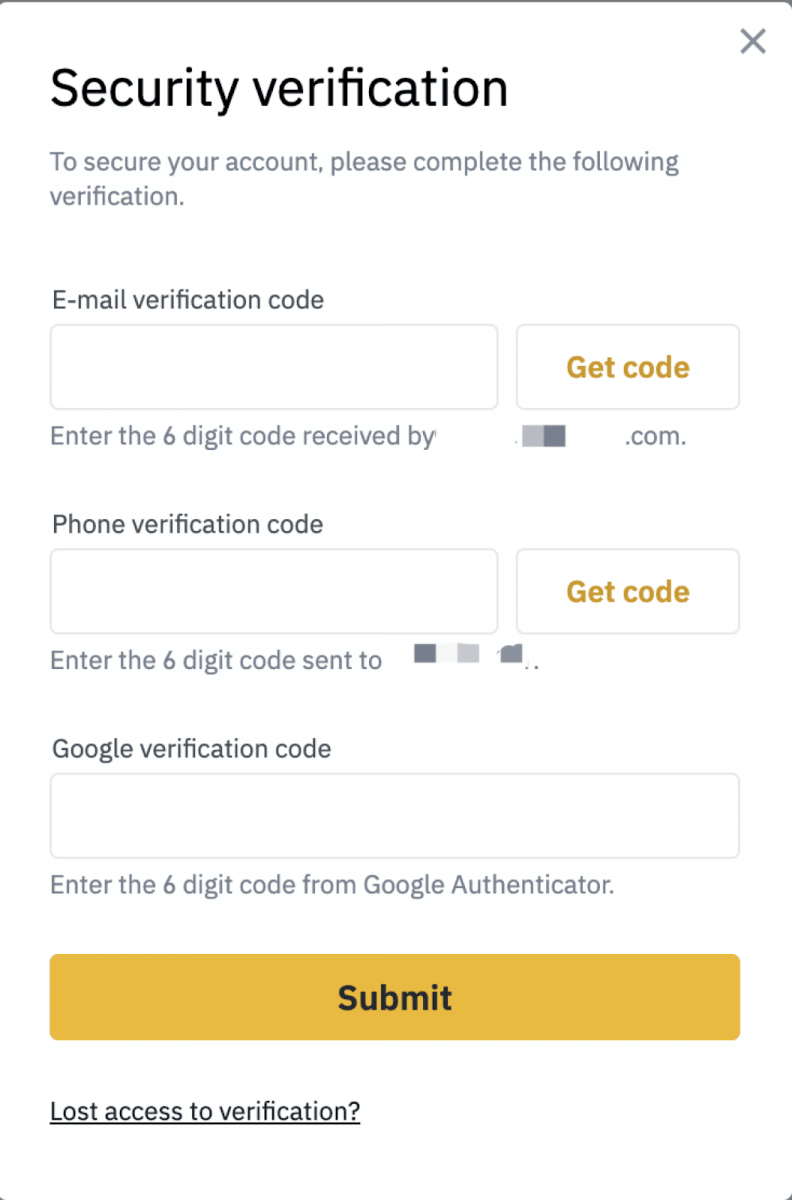
၎င်းသည် သင့်ကိုယ်ပိုင်လုပ်ဆောင်မှုမဟုတ်ပါက၊ သင့်အကောင့်ကိုပိတ်ပြီး ကျွန်ုပ်တို့၏အကူအညီပေးရေးအဖွဲ့ထံ ဆက်သွယ်ပါ။
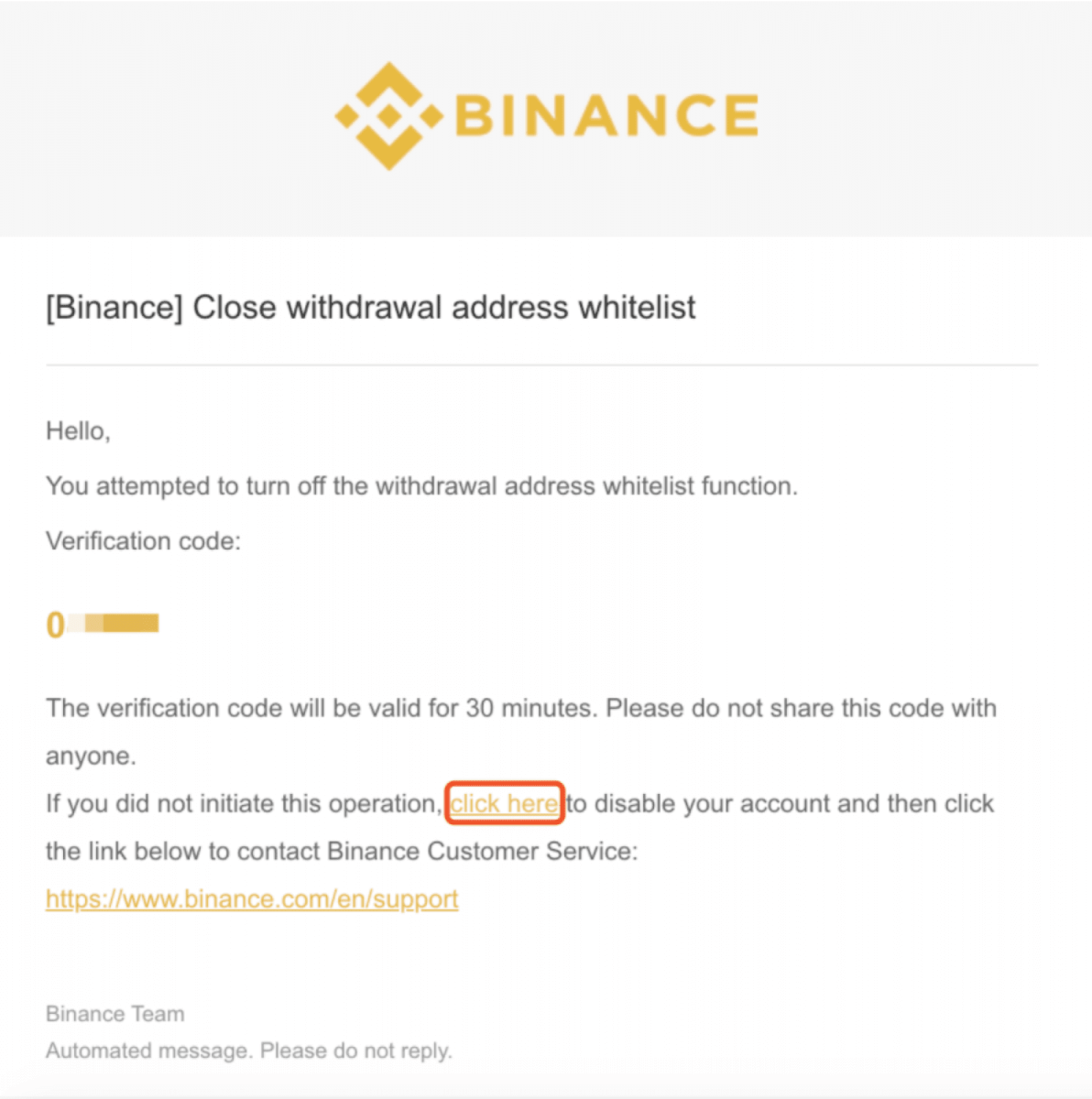
4. လိုအပ်သောအချိန်အတွင်း လုံခြုံရေးအတည်ပြုကုဒ်ကိုရိုက်ထည့်ကာ [Submit] ကိုနှိပ်ပါ။ ထို့နောက်၊ ညာဘက်အပေါ်ထောင့်ရှိ ခလုတ်သည် [Whitelist Off] ကို ညွှန်ပြပြီး မီးခိုးရောင်ပြောင်းသွားပါမည်။
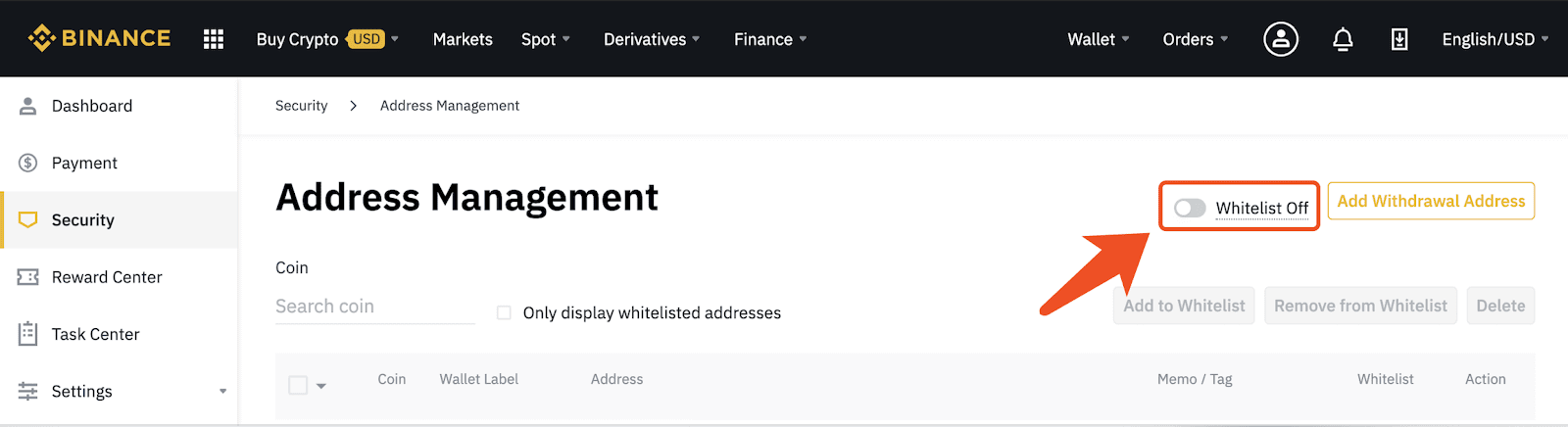
နိဂုံးချုပ်- Binance ၏ Whitelist အင်္ဂါရပ်ဖြင့် လုံခြုံရေးကို အားကောင်းစေခြင်း။
Binance ရှိ ငွေထုတ်လိပ်စာဖြူစာရင်းကို ဖွင့်ခြင်းဖြင့် ငွေများကို ယုံကြည်စိတ်ချရသော လိပ်စာများသို့သာ ပေးပို့နိုင်ကြောင်း သေချာစေခြင်းဖြင့် လုံခြုံရေးအလွှာကို ထပ်လောင်းပေးပါသည်။ ဤအင်္ဂါရပ်သည် အသုံးပြုသူများအား ၎င်းတို့၏ပိုင်ဆိုင်မှုများကို ခွင့်ပြုချက်မရှိဘဲ ငွေထုတ်ခြင်းမှ ကာကွယ်ပေးကာ ဟက်ကာများနှင့် ဖြားယောင်းသောတိုက်ခိုက်မှုများ၏ အန္တရာယ်ကို လျှော့ချပေးသည်။ ဤလမ်းညွှန်တွင်ဖော်ပြထားသော အဆင့်များကို လိုက်နာခြင်းဖြင့်၊ သင်သည် သင်၏အကောင့်လုံခြုံရေးကို မြှင့်တင်နိုင်ပြီး သင်၏ cryptocurrency ထုတ်ယူမှုများကို ယုံကြည်စိတ်ချစွာ စီမံခန့်ခွဲနိုင်ပါသည်။